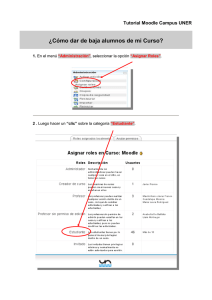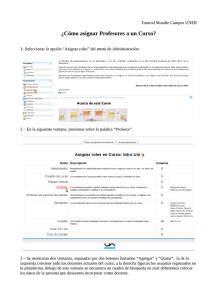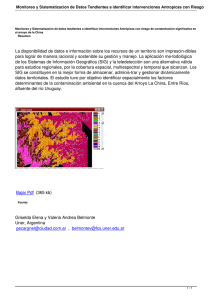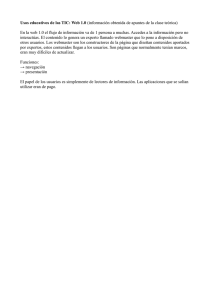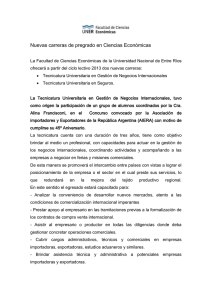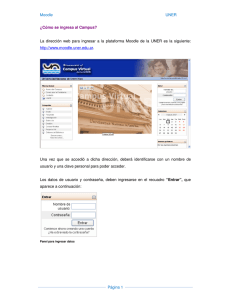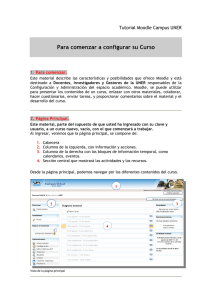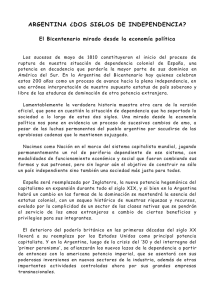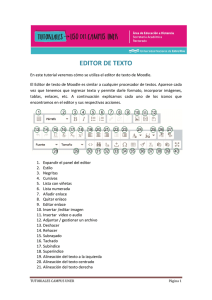Limitar el acceso a mi curso
Anuncio
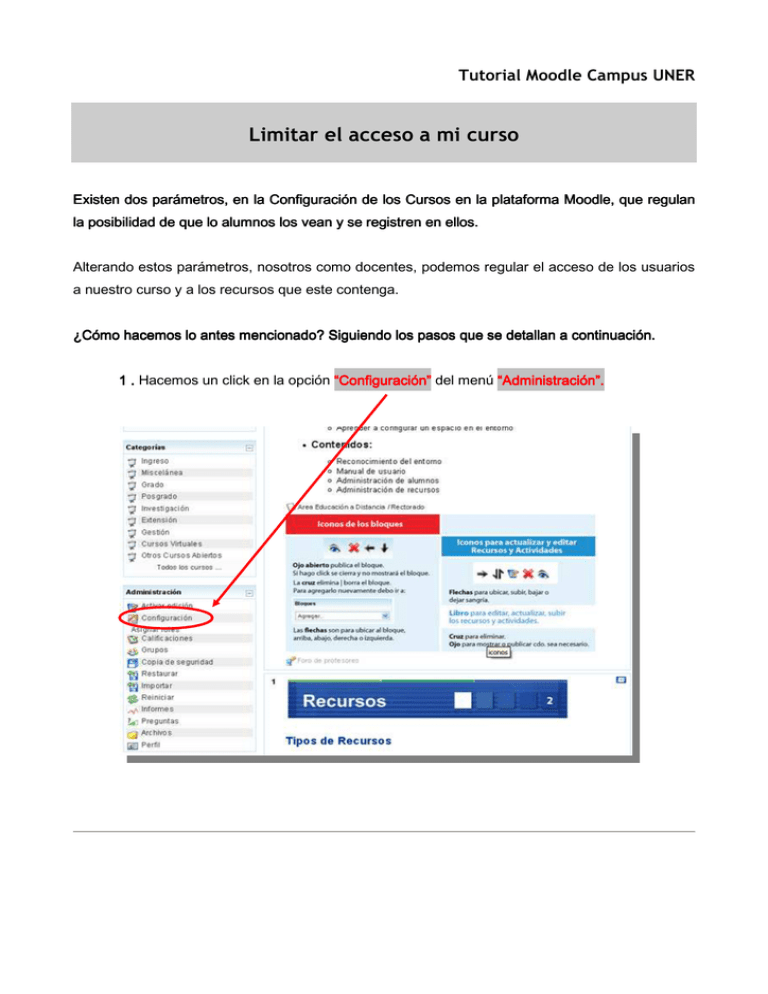
Tutorial Moodle Campus UNER Limitar el acceso a mi curso Existen dos parámetros, en la Configuración de los Cursos en la plataforma Moodle, que regulan la posibilidad de que lo alumnos los vean y se registren en ellos. Alterando estos parámetros, nosotros como docentes, podemos regular el acceso de los usuarios a nuestro curso y a los recursos que este contenga. ¿Cómo hacemos lo antes mencionado? Siguiendo los pasos que se detallan a continuación. 1 . Hacemos un click en la opción “Configuración “Configuración” onfiguración” del menú “Administración “Administración”. dministración”. En la siguiente pantalla, llamada “Editar configuración del curso”, curso” encontramos varios apartados, con diferentes opciones en cada uno de ellos, que hacen a la manera en la cual el curso está definido y presentado en la plataforma, de todos ellos los que interesan a este instructivo son “Disponibilidad” isponibilidad” y “Matriculaciones” atriculaciones”. Disponibilidad: Este parámetro hace referencia a la posibilidad que tenemos de permitir que nuestro curso aparezca o no en los listados de cursos de la plataforma. Tiene dos opciones: 1. Este curso no esta disponible para los estudiantes. 2. Este curso está disponible para los estudiantes. Si seleccionamos la primera opción solo nosotros, como responsables del curso, podremos verlo y estará oculto para cualquier navegante de la plataforma que ingrese a los listados de cursos. Se utiliza cuando el curso está en preparación o si aún no llegó la fecha de inicio del mismo. Si por el contrario la elegida es la segunda opción el curso se listará en la sección de cursos y los usuarios podrán verlo. Una vez colocado como disponible para los alumnos vamos a configurar el otro parámetro. Matriculaciones: En este apartado tenemos una opción “Curso Abierto” que determina si nuestro curso admite “auto matriculaciones”, es decir, que nuestro alumnos se matriculen por si mismos y sin la intervención de terceros en el curso. Esto sucede siempre que en “Curso Abierto” esté tildada la opción “Sí “Sí”. Si dejamos tildada la opción “No “No”, los usuarios verán nuestro curso pero no podrán matricularse en él, por lo tanto no tendrán acceso al material cargado. En este caso es el docente quien da alta a los alumnos y nadie más puede registrarse en el curso. Esto se hace desde la opción “Asignar “Asignar roles roles” ubicada inmediatamente debajo de “Configuración “Configuración” onfiguración” en el menú de “Administración”. “Administración” Una ultima recomendación. Siempre que se modifica la configuración o algún otro ítem del curso, se debe presionar el botón “Guardar cambios” cambios”, bios”, ubicado al pie de la página, para que tengan efecto las modificaciones. Webmaster de la U.N.E.R. – [email protected][email protected] [email protected].